Google Chrome: ТОП флагов для вашего браузера
В этой статье вы узнаете о лучших флагах ” Google Chrome“, которые значительно улучшат ваш опыт использования браузера. Подготовьтесь к увлекательному путешествию в мир удобства и эффективности с нами!

- Как включить флаги в «Google Chrome»?
- Флаг 1. Функция группирования вкладок вместе
- Флаг 2. Функция очистки с панели инструментов «Google Chrome» значков расширений
- Флаг 3. Функция автоматического отображения содержимого любого сетевого ресурса в темной теме
- Флаг 4. Функция вывода кнопки «Воспроизведение / Пауза» для музыки и видео
- Флаг 5. Функция плавной прокрутки
- Флаг 6. Функция повышения скорости взаимодействия с протоколом «QUIC»
- Заключение
- Вопросы и ответы
- Комментарии
Часто, перед выпуском некоторых новых функций в «Google Chrome», они добавляются в качестве необязательных настроек, которые скрыты за «флагами». Пользователи самостоятельно могут включить каждую из понравившихся экспериментальных функций, еще не получивших статус утвержденного инструмента для выпуска в следующей официальной сборке веб-приложения, чтобы получить возможность быстрого ее просмотра. И далее мы рассмотрим некоторые из наиболее интересных флагов.
Данные флаги были протестированы в приложении «Google Chrome 78» в ноябре 2019 года. Но даже если пользователи загрузили и используют уже более новую версию «Google Chrome», многие из них, вероятно, все еще будут так же доступны.
Примечание. Некоторые экспериментальные функции, которые доступны на странице флагов не проходят проверку и при следующем обновлении веб-приложения исчезают из списка предлагаемых образцов. Например, флаг «enable-reader-mode», который сокращает веб-страницу до минимума, упрощая ее отображение, и позволяет пользователям прочесть статью без отвлекающих факторов, рекламы и дополнительного всплывающего содержимого, теперь недоступен в новой версии «Google Chrome». Но если потребность в данной функции существует, то мы рекомендуем установить расширение «Reader Mode» из «Интернет-магазина Google Chrome» или переключиться на другой браузер со встроенным режимом чтения, такой как «Mozilla Firefox», «Microsoft Edge» или «Apple Safari».

Как восстановить очищенную историю браузеров Chrome, Mozilla FireFox, Opera, Edge, Explorer 🌐⏳💻
Как включить флаги в «Google Chrome»?
Прежде чем перейти на связанную страницу флагов и начать активировать все доступные флаги, помните, что большинство этих функций еще не завершены и стабильность их функционирования до конца не проверена. В результате, включение флагов может привести к неустойчивой работе веб-браузера или полностью компьютера – и чем больше флагов пользователи подключают, тем выше вероятность возникновения непредвиденных ошибок или развития конфликтных ситуаций.
Конечно, мы не пытаемся пугать или чрезмерно преувеличивать возможные последствия, и абсолютно не отговариваем от использования предлагаемых образцов флагов, но пользователи должны более ответственно подойти к вопросу их включения, внимательно следить и своевременно реагировать на вероятные изменения процесса корректного функционирования обозревателя.
Кроме того, необходимо помнить, что разработчики «Google» могут удалить какую угодно произвольную функцию из представленных вариантов в любое время, поэтому лучше не использовать их на постоянной основе. Существует вероятность, что какой-либо конкретный флаг может просто исчезнуть после следующего обновления веб-браузера. Это случается не часто, но все же происходит. Например, функция «Filesystem API in Incognito», которая была доступна в семьдесят восьмой версии веб-браузера «Google Chrome» уже отсутствует в следующем выпуске обозревателя. В определенных случаях отдельные сайты блокируют отображение своего содержимого для тех пользователей, которые используют режим инкогнито. И данный флаг создает временную файловую систему в памяти, которая обычно отключена в безопасном анонимном режиме. Такая операция заставляет сайты думать, что пользователи используют обычный вариант обозревателя «Google Chrome», поэтому блокировка снимается и отображается вся представленная информация без ограничений. Возможно, подобный флаг появится вскоре в новом обновленном варианте и будет доступен для тестирования в следующих сборках, так как его способности довольно востребованы и интересны.
Если интерес к экспериментальным функциям не пропал, то откройте новую вкладку веб-браузера «Google Chrome» и в строке состояния введите (или скопируйте и вставьте) следующий адрес страницы флагов «chrome://flags»:
chrome://flags

Затем нажмите на клавиатуре клавишу Enter, чтобы непосредственно завершить переход на искомую страницу. Каждый флаг содержит подробную информацию о том, с какими операционными системами он работает: «Windows», «Mac», «Linux», «Chrome OS», «Android» или одновременно поддерживает все из перечисленных систем. Обязательно обратите внимание на перечень систем и убедитесь, что используемая на конкретном компьютерном устройстве операционная система присутствует в указанном списке.
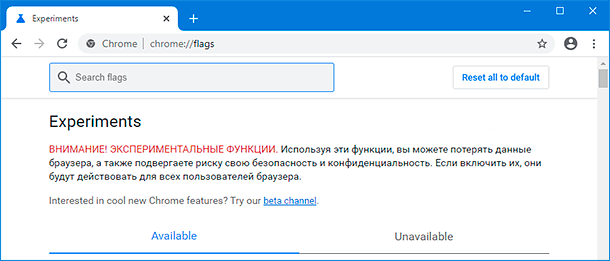
Когда нужный флаг найден, щелкните раскрывающееся меню рядом с описанием экспериментальной функции и во всплывающей панели возможных вариантов действий выберите параметр «Enabled» (Включить), чтобы применить заложенные возможности функции к «Google Chrome».
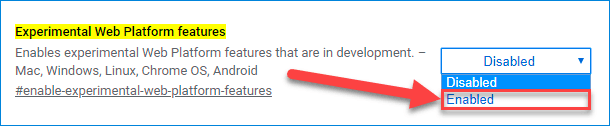
После включения флага пользователи должны перезапустить обозреватель, используя маленькую синюю кнопку «Relaunch», которая появляется внизу страницы.
Можно включить несколько флагов одновременно, а затем по окончанию перезапустить веб-браузер и применить сразу все установленные изменения. Однако мы рекомендуем включать по одной функции за раз и тестировать ее на случай, если в обозревателе возникнут проблемы с флагами, которые конфликтуют или не совместимы.

Теперь, когда мы рассмотрели простой способ, как включить флаги в «Google Chrome», давайте перейдем к лучшим функциям, повышающим удобство при использовании веб-обозревателя.
Флаг 1. Функция группирования вкладок вместе
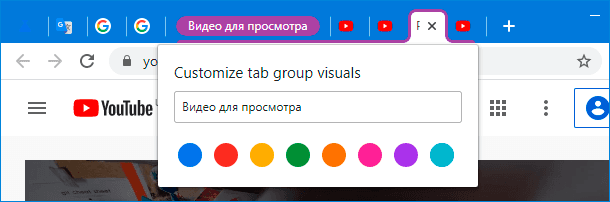
Как бы пользователи не концентрировали свое внимание на определенных, востребованных непосредственно в данный момент, веб-сайтах, довольно распространена ситуация, когда в веб-браузере открыто сразу множество разнообразных вкладок. И иногда бывает сложно отличить отдельные вкладки одну от другой. Данный флаг позволяет организовать открытые страницы, структурировать и упорядочить их, и сделать перемещение по вкладкам немного проще. С его помощью пользователи могут сгруппировать все открытые вкладки в аккуратно сформированные группы, без необходимости закрывать образованные связки или осуществлять поиск и дополнительную загрузку соответствующего расширения. Сгруппируйте вкладки, связанные схожими задачами, и пометьте соответствующим образом, визуально различая по цветам, чтобы в дальнейшем было легче их идентифицировать.
Скопируйте и вставьте следующую ссылку «chrome://flags/#tab-groups» или вручную введите ее в соответствующей строке веб-браузера, а затем нажмите клавишу Enter на клавиатуре, чтобы перейти непосредственно к флагу:
chrome://flags/#tab-groups

На странице флагов искомая экспериментальная функция будет сразу отображена первой в подготовленном списке. Включите ее описанным ранее способом и перезапустите веб-браузер для подтверждения.
Флаг 2. Функция очистки с панели инструментов «Google Chrome» значков расширений
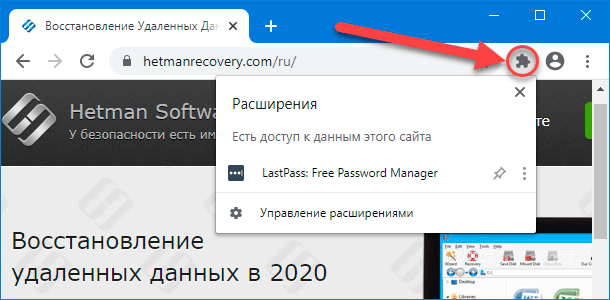
Любые расширения или дополнения, устанавливаемые пользователями в веб-браузер Google Chrome, располагают свои значки на панели инструментов обозревателя, информативно перегружая меню управления. Для уменьшения визуальной нагрузки и приведения панели управления к стандартному минималистическому виду, разработчики «Google Chrome» подготовили флаг, скрывающий значки расширений за одним объединяющим значком.
Вероятно, данная функция будет уже доступна в скором времени и включена изначально по умолчанию в набор стандартных приложений «Google Chrome», но в настоящий момент пользователи могут с ней ознакомиться, только включив соответствующий флаг. Введите в строке обозревателя или скопируйте и вставьте следующую фразу «chrome://flags/#extensions-toolbar-menu», а потом нажмите клавишу Enter:
chrome://flags/#extensions-toolbar-menu

После перезагрузки веб-браузера выбранная функция будет активирована. Пользователи, справа от адресной строки состояния, смогут обнаружить новый значок расширений, представленный в форме кусочка головоломки. Панель инструментов и меню браузера «Google Chrome» будут очищены, а все установленные расширения будут скрыты за появившемся значком. Нажмите на значок схематически изображенной части мозаики, чтобы увидеть перемещенные значки расширений.
Новое меню расширений «Google Chrome» предоставляет дополнительно информацию о том, какие именно расширения могут получать доступ к данным на текущем веб-сайте, и пользователи могут управлять разрешениями, открывая или блокируя доступ соответствующей привилегией.
Флаг 3. Функция автоматического отображения содержимого любого сетевого ресурса в темной теме
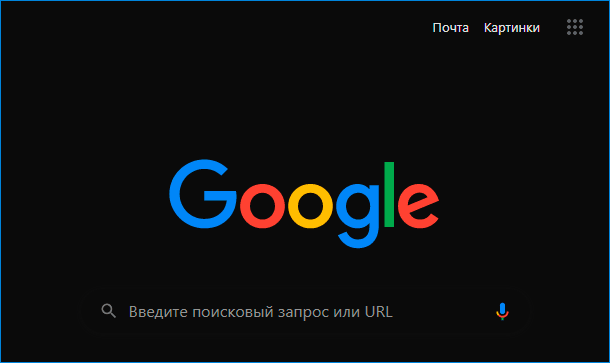
Пользователи могут включить темный режим отображения своего веб-браузера в настройках операционной системы, и «Google Chrome», наряду с некоторыми другими приложениями, последует заданным приоритетам визуального представления, но большинство веб-сайтов будут игнорировать установленное тематическое обновление окраски обозревателя, останутся без изменений и будут представлены в своем обычном цветовом фоне. В распоряжении веб-разработчиков присутствует возможность производить кодировку своих сайтов, которая позволит автоматически переходить в темный режим вместе с остальной частью пользовательской операционной системы, но очень немногие ее применяют.
В флагах «Google Chrome» есть готовое решение для принудительного перехода на темный цвет. Включите экспериментальную функцию «Force Dark Mode for Web Contents», и «Google Chrome» наложит темную тему на загружаемые веб-сайты, превратив светлый фон в темный, а текст представит в белом цвете. Действительно, полученный вариант итогового представления не идеален, не так хорош и не настолько оптимален, как темный режим, закодированный разработчиками сайтов, но он совсем не плох - и пользователи могут выбрать несколько разных вариантов для его настройки.
Скопируйте и вставьте фразу «chrome://flags/#enable-force-dark» или вручную наберите ее в строке перехода «Google Chrome» и нажмите на клавишу Enter, чтобы отыскать востребованный флаг:
chrome://flags/#enable-force-dark

Обновление: данный флаг, по-видимому, вызывает серьезные проблемы в «Chrome OS» начиная с «Chrome 78». Не включайте его в «Chromebook», иначе может потребоваться выполнить перезагрузку «Chrome OS».
Флаг 4. Функция вывода кнопки «Воспроизведение / Пауза» для музыки и видео
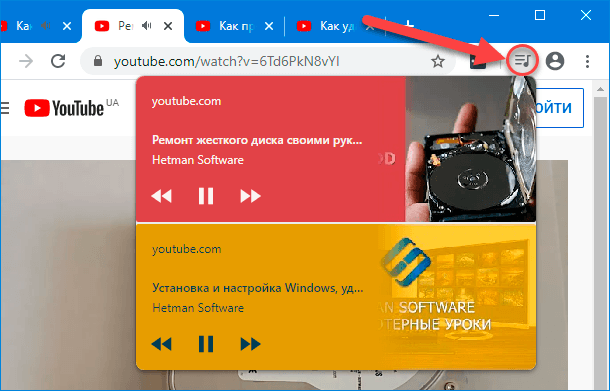
Многие пользователи регулярно слушают музыкальные произведения и просматривают различные видео композиции в сети «Интернет». Часто они не ограничиваются только одной вкладкой, а открывают сразу несколько разных тематических сайтов. И когда подобных мультимедийных сетевых ресурсов запущено на разных окнах веб-браузера довольно много, то поиск нужной вкладки может оказаться непростой задачей. Небольшой активный индикатор «Google Chrome» на вкладках конечно помогает немного, но наличие скрытой кнопки «Воспроизведение / Пауза» способно помочь пользователям гораздо лучше.
Поэтому для облегчения управления музыкальным и видео содержимым включите функцию «Global Media Controls». На панели управления веб-браузера «Google Chrome» появиться дополнительная кнопка «Управляйте воспроизведением музыки, видео и других медиафайлов», нажатие на которую вызывает отображение вложенной всплывающей панели, где пользователи могут видеть название воспроизводимых композиций, а также регулировать, запускать и останавливать их исполнение.
Чтобы найти ответственный флаг, скопируйте и вставьте следующий фразу «chrome://flags/#global-media-controls» или самостоятельно осуществите ее набор в строке «Google Chrome» и нажмите клавишу Enter для непосредственного перехода к указанной искомой функции:
chrome://flags/#global-media-controls

Флаг 5. Функция плавной прокрутки

Данный флаг обеспечивает плавную прокрутку при просмотре доступного наполнения сетевых ресурсов в «Интернете» с помощью компьютерной мыши и клавиатуры. Он использует более сглаженную, равномерную и понятную анимацию прокрутки при просмотре содержимого веб-страницы, тогда как встроенный по умолчанию в «Google Chrome» инструмент перемещения передвигается рывками, прерывисто и скачкообразно, особенно на гораздо более длинных страницах. Флаг устраняет такой недостаток, который присутствует в веб-браузере довольно давно.
Скопируйте и вставьте следующий адрес «chrome://flags/#smooth-scrolling» или вручную его наберите в ответственной строке «Google Chrome» и перейдите непосредственно к флагу, нажав на клавишу Enter:
chrome://flags/#smooth-scrolling

После активации экспериментального флага и перезапуска обозревателя «Google Chrome», более длинные страницы, которые испытывали трудности с равномерностью перемещения, по мере того, как пользователи прокручивали страницу вверх или вниз, будут двигаться более плавно.
Флаг 6. Функция повышения скорости взаимодействия с протоколом «QUIC»

Протокол «QUIC (HTTP/3)», разработанный корпорацией «Google», позволяет веб-браузерам и веб-серверам быстрее общаться и передавать информацию друг другу, обладает большей устойчивостью к ошибкам и включает в себя шифрование «TLS 1.3», что позволяет значительно повысить безопасность протокола. «QUIC» предлагает меньше накладных расходов при организации сетевого соединения и обеспечивает более быструю передачу данных при подключении. В отличие от предыдущих распространенных образцов протоколов, наличие ошибки, такой как потерянная в процессе передачи часть данных, не приведет к остановке соединения и ожиданию окончания устранения проблемы. «QUIC» будет продолжать передавать другие данные, пока существующая неполадка устраняется.
Несмотря на то, что поддержка протокола «QUIC» уже включена в «Opera» и «Chrome Canary», пользователи могут активировать флаг «Google Chrome» и начать использовать его в стабильном канале непосредственно перед выпуском. Конечно, данная функция ускорит общее взаимодействие только в том случае, если пользователи обращаются к веб-сайту, размещенному на сервере с поддержкой «QUIC».
Чтобы воспользоваться преимуществами протокола «HTTP/3», введите следующую ссылку «chrome://flags/#enable-quic» или скопируйте и вставьте ее непосредственно в связанную строку «Google Chrome», а затем нажмите на клавишу Enter, чтобы включить флаг:
chrome://flags/#enable-quic

Заключение
Пользователи, в соответствии со своими желаниями или возникающими потребностями, могут самостоятельно активировать любую функцию на выбор и опробовать ее возможности в веб-браузере.
Многие из представленных экспериментальных функциональных дополнений страницы флагов «Google Chrome» все еще находятся в разработке, и пользователям необходимо быть предельно осторожными, особенно при включении нескольких функций одновременно. Как мы уже упоминали ранее, иногда флаги не тестируются на работу друг с другом и результат их совместного функционирования может привести к неожиданным и печальным последствиям. Но это не повод для отказа от использования флагов, и при ответственном подходе пользователи могут получить достаточные функциональные улучшения своего веб-браузера.








